Anuncio
Al igual que el mundo real, Internet a veces puede ser un lugar aterrador para sus hijos. Hay algunas maneras excelentes de mantenerlos a salvo; Aquí hay algunos que creemos que son los mejores.
De acuerdo a un informe por asuntos de Internet, El 96% de los padres cree que es su responsabilidad mantener a sus hijos seguros en línea, y el 63% tiene instalado un software de seguridad de Internet. Si está leyendo este artículo, probablemente tenga una idea de que quiere asegurarse de que sus hijos estén protegidos cuando están en línea, pero ¿cómo lo hace?
Como la mayoría del software en el mercado requiere una suscripción o comprarlo directamente, es importante que comprenda cuáles son sus requisitos antes de desembolsar su dinero.
Por ejemplo, puede estar preocupado por sitios como Ask.fm (
y con razón 3 razones para mantener a sus hijos fuera de Ask.fmEs más importante que nunca que los padres comprendan el panorama tecnológico y eduquen a sus hijos sobre los usos adecuados y los peligros ocultos de Internet y las redes sociales. Lee mas ) o quizás no esté seguro de cuáles son los riesgos algunas de las aplicaciones que sus adolescentes han instalado 10 aplicaciones móviles sociales que violan la privacidad de su hijo adolescenteSus hijos se han convertido en proto-adultos, comenzando a crecer. Al igual que sus amigos, pasan mucho tiempo usando teléfonos inteligentes, tabletas y computadoras de una manera que solo podría soñar. Lee mas .Una de las mejores formas de decidir sobre sus requisitos es desglosar las necesidades de los diferentes grupos de edad. Internet Matters ofrece una excelente serie de videos, que puede ver a continuación, que analiza las diferentes necesidades de los niños mayores y menores.
Una vez que haya decidido el tipo de protección que desea del software, le resultará mucho más fácil comparar las diferentes opciones.
Net Nanny
Plataforma: Windows, OS X, Android, iOS
Costo: $ 59.98 / año (hasta 3 dispositivos), dispositivos adicionales $ 19.99
Sitio web:www.netnanny.com
caracteristicas: Filtrado web, monitoreo de redes sociales, multiplataforma, búsqueda segura, informes, personalización
Net Nanny es uno de los pilares de la protección en línea. Lanzado en 1995 como el primer software de filtrado de Internet, su rango se ha expandido significativamente desde su inicio para cubrir todos los tipos de protección de Internet en una amplia gama de dispositivos.
Si bien Net Nanny es mejor conocida por su software de escritorio, en las últimas versiones han agregado un tablero basado en la nube, junto con soporte de iOS y Android para reflejar las demandas modernas de los clientes.
Escritorio
La percepción común de Net Nanny es como un software de Windows que está bloqueado en una computadora, con todo el monitoreo realizado localmente. Ese ya no es el caso. Cuando instala el software, registra el dispositivo en su Cloud Dashboard y le permite controlar las funciones y los usuarios desde allí.
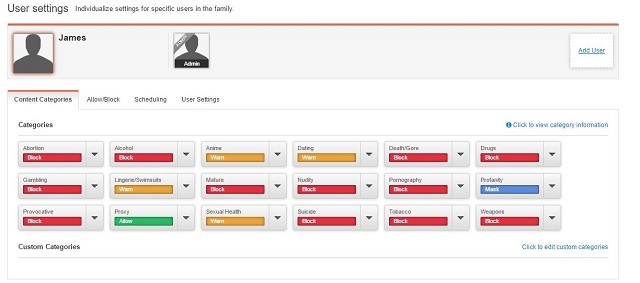
Después de configurar el perfil de su hijo, puede seleccionar el nivel de filtrado web que desea configurar. Si bien la mayoría de las categorías tienen un enfoque de encendido / apagado, Net Nanny ha dado la opción de "enmascarar" la blasfemia. Este es un movimiento inteligente, ya que significa que los sitios legítimos no están bloqueados solo porque contienen una palabra inapropiada.
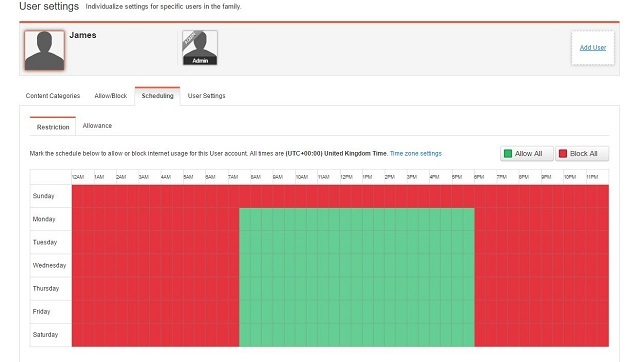
Usando el Tablero puede configurar un horario para su hijo, permitiéndole acceder solo a Internet durante ciertos momentos. No es obligatorio configurar esto, pero especialmente para los niños más pequeños, esto puede ayudar a reducir la cantidad de tiempo que pasan en línea.
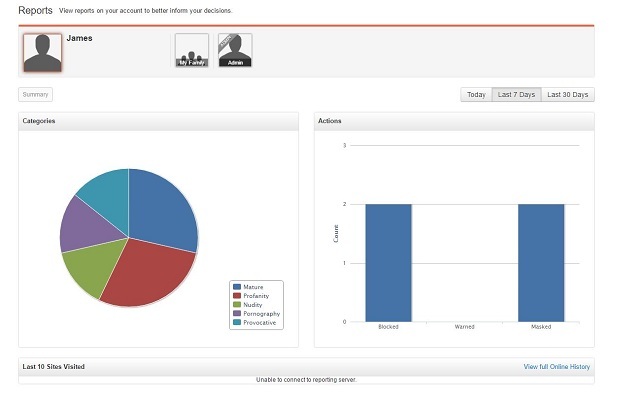
Net Nanny también crea informes para cada cuenta secundaria que le permite desglosar el tipo de contenido al que intentan acceder. Si un sitio está bloqueado y solicitan acceso, puede elegir recibir una notificación por correo electrónico para decidir si aprueba el sitio.
Aplicaciones móviles
Para asegurarse de que sus hijos estén protegidos en dispositivos móviles, Net Nanny tiene soporte para Android e iOS. Ambas aplicaciones funcionan instalando un navegador Net Nanny en el dispositivo que se utiliza para filtrar contenido. El filtro es efectivo, e incluso con búsquedas básicas inapropiadas en Google, la aplicación bloqueó la aparición de los resultados.
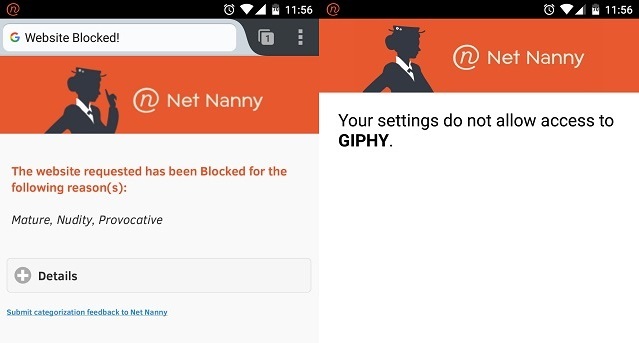
En Android, Net Nanny puede bloquear el uso de otras aplicaciones. En su Panel de control puede ver las aplicaciones instaladas en el dispositivo y bloquear las que elija. Esto también evita que se use otro navegador web en lugar del navegador Net Nanny.
Sin embargo, la aplicación iOS no admite el bloqueo de aplicaciones. En cambio, Net Nanny sugiere que use iOS integrado Controles parentales Cómo ocultar y restringir aplicaciones en iPhone¿Desea bloquear aplicaciones en su iPhone para controlar el acceso de sus hijos? Aquí se explica cómo restringir aplicaciones usando Screen Time. Lee mas para bloquear aplicaciones en el dispositivo.
Net Nanny Social
Durante la configuración, puede conectar las cuentas de redes sociales de su hijo, o puede permitir que Net Nanny busque cuentas que estén bajo la dirección de correo electrónico de su hijo. Como era de esperar, cubre la mayoría de las bases de las cuentas de redes sociales.
Como Facebook no es tan público como el resto, Net Nanny le permite iniciar sesión en su cuenta de Facebook y, siempre que lo sea “Amigos” con su hijo aún monitoreará su actividad, pero no con el mismo detalle que si estuviera conectado directamente.
Pros
- Potente filtrado y monitoreo web
- Elección y nivel de filtrado de contenido.
- Posibilidad de programar el tiempo de internet
- Análisis detallado de redes sociales
- Panel de control de la nube
Contras
- Costoso
- Se requieren múltiples compras de software para monitorear todos los dispositivos y redes sociales
Qustodio
Plataforma: Windows, OS X, iOS, Android, Kindle
Costo: Gratis (dispositivo único) - $ 115 / año (15 dispositivos)
Sitio web:www.qustodio.com
caracteristicas: Filtrado web, monitoreo de redes sociales, multiplataforma, búsqueda segura, informes, personalización, alertas de emergencia
Nosotros revisó Qustodio en 2012 Qustodio: Software gratuito de control parental para acceso a Internet [Windows]Tener el control de los padres en Internet es una tarea extremadamente difícil. Puede intentar alterar el archivo host de su sistema operativo o puede manipular las extensiones del navegador. Hace solo unos meses, escribí ... Lee mas , y en los años transcurridos desde que agregaron más funciones, se volvieron móviles e hicieron que su producto tuviera una mejor relación calidad-precio.
El software de Qustodio es muy similar a Net Nanny, aunque la interfaz de usuario y la experiencia son más refinadas. Qustodio ofrece una cuenta gratuita para usar en un solo dispositivo y luego tiene planes escalonados de hasta $ 115 / año para hasta 15 dispositivos vinculados a una cuenta de administrador.
Panel de control de la nube
Al igual que Net Nanny, Qustodio le permite conectar múltiples dispositivos en un Tablero basado en la nube.
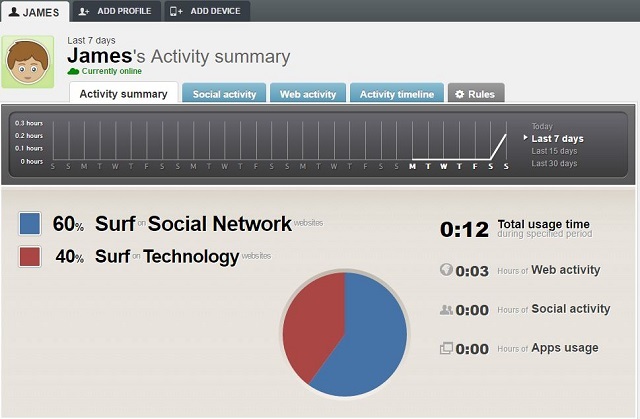
Cada cuenta secundaria tiene su propio panel en el Tablero. Desde allí, puede desglosar su actividad de Internet en todos sus dispositivos, lo que significa que puede ver toda su actividad de Internet de un vistazo.
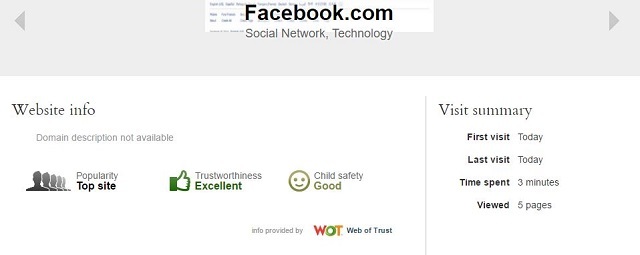
Si ve un sitio web desconocido en la Línea de tiempo de la actividad, Qustodio tiene información del sitio web que califica la confiabilidad y seguridad infantil del sitio.
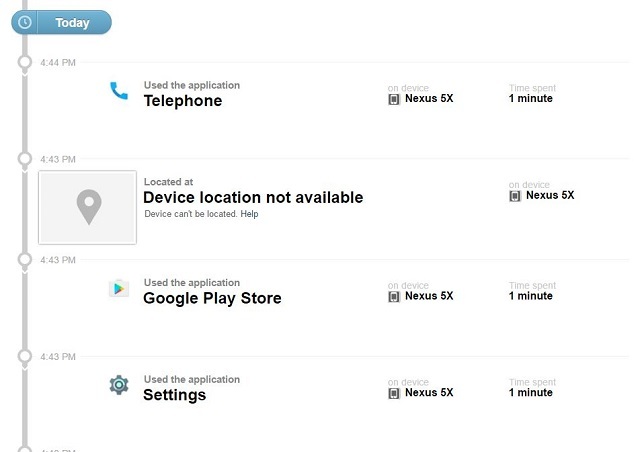
Como el software puede rastrear el uso de la aplicación, la línea de tiempo de la actividad no solo muestra Internet actividad, pero también actividad de la aplicación, que es un nivel de detalle no proporcionado por la mayoría de los demás software.
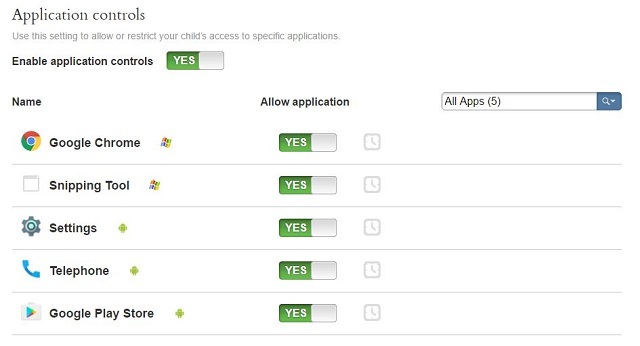
Desde el Panel puede ver cualquier aplicación que haya instalado el dispositivo de su hijo y puede tomar la decisión de permitir o bloquear una aplicación por aplicación.
Aplicaciones móviles
La aplicación de Android de Qustodio es muy fácil de configurar. Una vez que se han otorgado los permisos relevantes en el dispositivo, toda la administración de la configuración se realiza a través del Cloud Dashboard, mientras deja un aviso persistente en el Panel de notificaciones para mostrar que el servicio es corriendo.
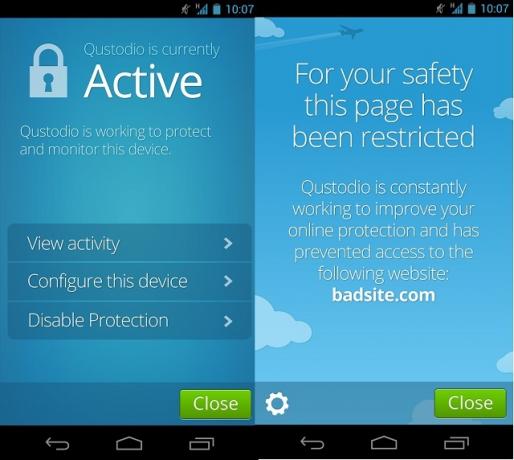
Varios proveedores de software ofrecen versiones razonables de Android de su producto, mientras que la versión de iOS más común suele ser una designado "Navegador seguro" para navegar por la web, con todas las demás aplicaciones controladas a través de la función Parental del dispositivo Control S.
Qustodio es diferente. Su aplicación para iOS utiliza una red privada virtual (VPN) para filtrar todo el tráfico hacia y desde el dispositivo, lo que significa que toda la actividad de Internet en el dispositivo se puede filtrar.
También utiliza la configuración de Administración de dispositivos móviles (MDM) de iOS para controlar otros aspectos del dispositivo. MDM se usa comúnmente en la configuración empresarial, y la implementación de Qustodio le permite controlar una serie de configuraciones del dispositivo directamente desde el Panel de control de la nube.
Caracteristicas
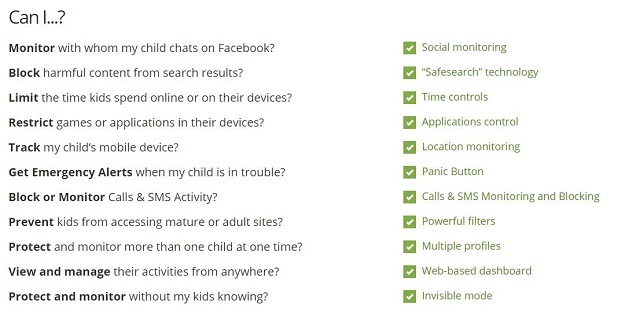
El conjunto de funciones de Qustodio es el más completo de casi todo el software de seguridad de Internet que existe, cubriendo casi todas las bases que puedas imaginar.
Junto con el filtrado web, los controles de tiempo y los perfiles de usuario, que tienden a ser características estándar de la industria, Qustodio incluye algunos que realmente hacen que su software se destaque.
El monitoreo de ubicación le permite ver dónde está el dispositivo de su hijo, mientras que el monitoreo de llamadas y SMS permite para ver la información de la llamada (quién, cuándo, cuánto tiempo) y la misma para SMS, incluido el mensaje real contenido.
Para aquellos de ustedes que buscan una forma para que sus hijos lo alerten rápida y fácilmente en una emergencia, Qustodio en Android también lo tiene cubierto con su Botón de pánico.
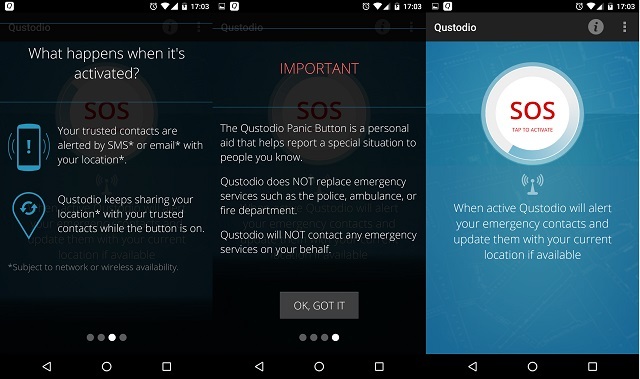
El botón de pánico permite que los contactos de emergencia (que configura en el panel de control) se contacten con la información de ubicación cuando se active. Otra característica inteligente de esto es que se puede activar abriendo la aplicación en el dispositivo, o pueden presionar el botón de sus auriculares tres veces para activar.
Pros
- Gratis para un solo usuario, a un precio razonable para dispositivos adicionales
- Panel de control de la nube
- Informes detallados
- Monitoreo de redes sociales
- Botón de pánico (Android)
- Monitoreo de llamadas y SMS
- Potente filtro web
- Monitoreo de la ubicación
Contras
- Funcionalidad limitada en iOS
K9
Plataforma: Windows, OSX, iOS, Android
Costo: Gratis
Sitio web:www1.k9webprotection.com
caracteristicas: Filtrado web, multiplataforma, búsqueda segura, informes, personalización
K9 es otro pilar en la seguridad de Internet, e incluso funciona de manera similar a Net Nanny. Sin embargo, tiene un beneficio enorme: es completamente gratis.
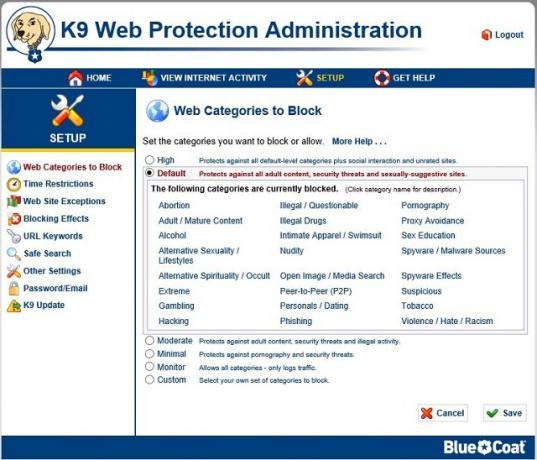
La protección web de K9 no es tan completa como Net Nanny, aunque incluye algunos de los más importantes características como el filtro web, la programación de tiempos, y pueden aplicar la búsqueda segura permanente en la mayoría de las principales búsquedas motores
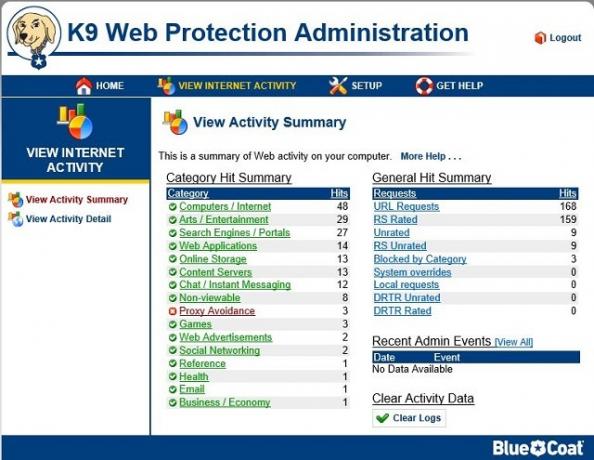
Una de las herramientas más interesantes que ofrece es el Informe de actividad. Si bien no hay perfiles de usuario para K9, el Informe de actividad le permite desglosar el tipo de contenido navegado mientras está en línea.
Pros
- Gratis
- Filtrado web potente y personalizable
- Reportes de actividad
- Plataforma cruzada
Contras
- Sin perfiles de usuario
- Monitoreo de dispositivo local solamente
- Sin interfaz en la nube
OpenDNS
Plataforma: Web: basado en red
Costo: Gratis - $ 19.95 / año
Sitio web:www.opendns.com
caracteristicas: Filtrado web, personalización
Sistema de nombres de dominio (DNS), es el equivalente de la guía telefónica de internet. Cada vez que ingresa el nombre de un sitio web, como "www.google.com", el DNS lo convierte en la dirección IP numérica del sitio. Si nunca ha cambiado su servidor DNS, es probable que su ISP realice esta búsqueda por usted.
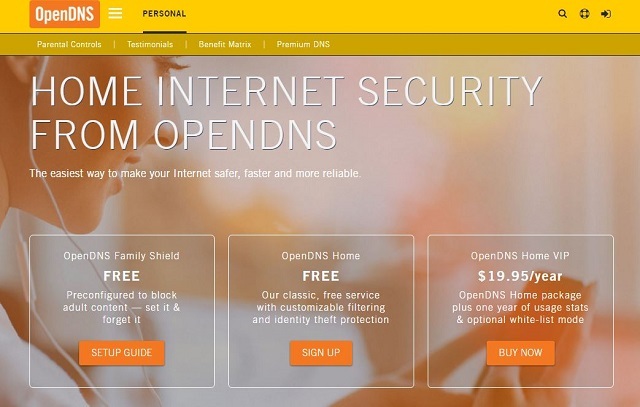
Ahí es donde entra OpenDNS. Propiedad del gigante de redes Cisco, OpenDNS es un servidor DNS que también incorpora una "lista negra" de sitios inapropiados o para adultos. Cuando se configura, si intenta acceder a uno de los sitios en la lista negra, se muestra una notificación que dice que el sitio está bloqueado.
Algunos enrutadores le permitirán cambiar los servidores DNS predeterminados de la red; sin embargo, esto depende de la marca de su enrutador y también de su ISP. Si no puede, o no desea, cambiar el servidor DNS a nivel de red, es posible cambiar el servidor DNS dispositivo por dispositivo. Echa un vistazo a la Guía OpenDNS para instrucciones completas de configuración.
OpenDNS tiene tres opciones disponibles; OpenDNS Family Shield (gratis, no se requiere cuenta), OpenDNS Home (gratis, se requiere cuenta) y OpenDNS Home VIP ($ 19.95 / año, se requiere cuenta).
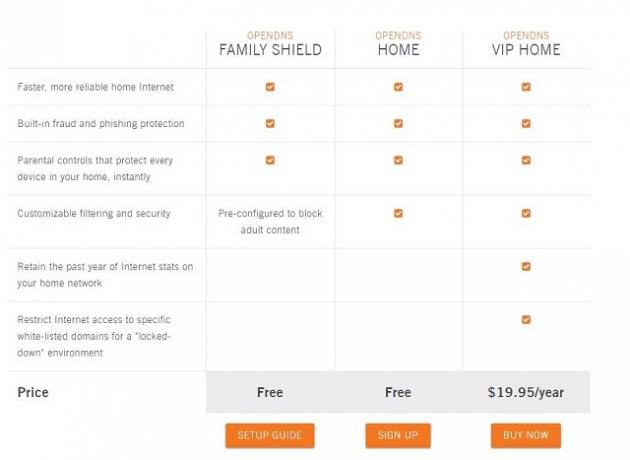
Family Shield no requiere que configures una cuenta, solo configuras tu configuración de DNS y eso automáticamente significa que tu navegación por Internet se filtra a través de su servidor. La desventaja de esto es que todo se filtra, lo quiera o no, y no hay personalización en este plan.
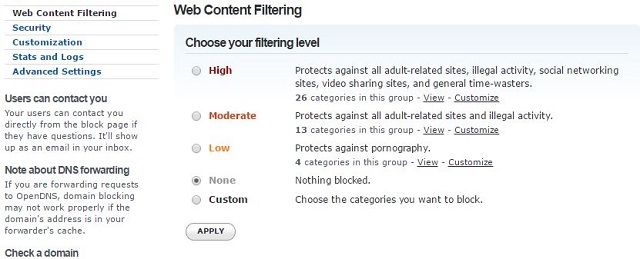
Si elige crear una cuenta para el plan de inicio de OpenDNS, entonces tiene algunas opciones de personalización sobre qué tipos de sitio se filtran. Por ejemplo, puede elegir que el contenido para adultos se incluya en la lista negra, pero habilitar los sitios sociales y de chat.
Si desea ir un paso más allá y realmente incluir en la lista blanca un sitio para que no se bloquee, incluso si aparece en la lista negra, debe comprar la suscripción Home VIP. Con la suscripción, no solo obtienes la lista blanca, sino también las estadísticas de red que abarcan el año anterior.
Pros
- Fácil de configurar
- Lista negra completa
- Gratis para uso doméstico (con restricciones)
- Marca de buena reputación (Cisco)
- Se puede configurar para red o dispositivo
Contras
- No hay informes de dispositivos
- Solo el plan pago admite la lista blanca
- Función única
- Solo monitorea las conexiones del sitio web, no la actividad del usuario
MetaCert
Plataforma: Chrome, iOS (solo iPad)
Costo: Gratis
Sitio web:family-safety.metacert.com
caracteristicas: Filtrado web, búsqueda segura, personalización
MetaCert es un software de filtrado web que funciona en Chrome y iPad. Se instala fácilmente y filtra contenido ofensivo e inapropiado.
Aunque se comercializa como un producto, en realidad son dos; una extensión de Chrome y un navegador web para iPad.
Cromo
La extensión de Chrome es fácil de instalar desde Chrome App Store. Una vez instalado, requiere que el administrador cree una cuenta que le permita elegir el filtro que desea en Chrome.
La extensión tiene un modo Just For Kids que, en lugar de usar listas negras para bloquear sitios, utiliza una lista blanca creada por MetaCert para habilitar solo ciertos sitios. La navegación segura funciona bien, ya que filtra el contenido inapropiado.
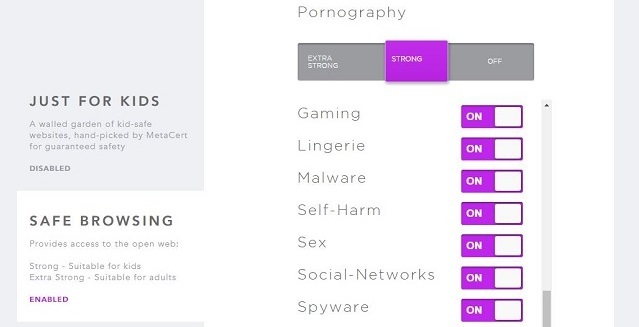
los Solo para niños el modo es un poco menos claro: no pude encontrar una lista de los sitios aptos para niños, lo que hace que navegar por Internet sea un poco complicado cuando no estás seguro de qué sitios web se bloquearán.
La desventaja principal de usar la extensión es que podría evitarse fácilmente abriendo otro navegador. Puede desinstalar todos los demás navegadores, pero esto no siempre es práctico.
iPad
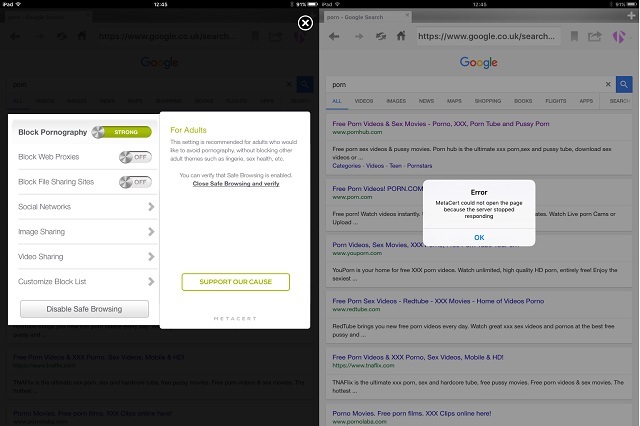
La aplicación para iPad MetaCert es un "navegador seguro" para reemplazar el navegador predeterminado. Si bien no ofrece ninguna característica adicional, sí incluye todos los mismos filtros web que se incluyen en la extensión de Chrome.
Cuando instala la aplicación, el modo Navegación segura no está activado de manera predeterminada. Este extraño comportamiento se puede corregir saltando a la configuración e iniciando sesión en su cuenta de administrador.
Al igual que con el navegador seguro Net Nanny, deberá ajustar los controles parentales de su iPad para bloquear el acceso a otras aplicaciones o navegadores alternativos.
Pros
- Gratis
- Fácil de configurar
- Filtro web completo
Contras
- Chrome y iPad solamente
- Se puede omitir con relativa facilidad en el escritorio
YouTube Kids
Plataforma: Android, iOS
Costo: Gratis
caracteristicas: Filtrado web, búsqueda segura
Una de las principales actividades para niños en línea es mirar videos. YouTube es una de las mejores bibliotecas de contenido de video gratuito, pero incluso con Safesearch todavía no es totalmente amigable para los niños.
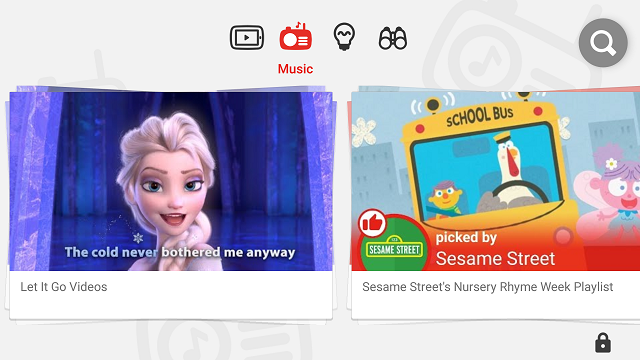
Para abordar esto, Google creó YouTube Kids, una aplicación de YouTube separada para Android e iOS, que solo contiene material apto para niños. Google selecciona el contenido para que aparezca en la aplicación, por lo que es apto para niños. La aplicación incluso te permite desactivar la búsqueda dentro de la aplicación si solo quieres que tu hijo vea el contenido recomendado, lo que hace que sea menos probable que vean videos que no te interesan.
El contenido está dirigido principalmente a niños más pequeños, por lo que usar Los filtros de búsqueda segura de YouTube Seguridad en el surf: 5 maneras de mantener YouTube seguro y divertido para los niñosEn YouTube hay más que gatos esponjosos, como contenido para adultos injustificado que puede aparecer de vez en cuando. Aquí hay algunas precauciones que puede tomar para mantener YouTube lo más limpio posible. Lee mas son probablemente una mejor opción para tus adolescentes.
Centros de control familiar
Microsoft
Plataforma: Ventanas
Costo: Gratis
Es posible que no le sorprenda saber que Microsoft le permite crear una cuenta "secundaria" en Windows. Obtiene una gran cantidad de funciones que se incluyen en otro software de forma gratuita y es bastante fácil de configurar. Lo echamos un vistazo en Windows 8 Seguridad en Internet para sus hijos: habilite el control parental en Windows 8Internet abre grandes posibilidades e innumerables riesgos, especialmente para los niños. Windows 8 tiene un control parental incorporado llamado Seguridad familiar. Permite al administrador del sistema monitorear la actividad de otros usuarios. Lee mas y funciona casi igual en Windows 10, por lo que no debería importar si aún no ha dado el salto a la última versión de Windows.
Al igual que con todos los servicios, existe una compensación entre características y conveniencia. Uno de los principales obstáculos con los centros de control específicos del sistema operativo es que en un constantemente en el mundo móvil, probablemente no pasan la mayor parte de su tiempo en línea en una computadora de escritorio o computadora portátil.
En este caso, a menos que tengan un Windows Phone (que probablemente no tengan), entonces esta configuración no los seguirá entre los dispositivos de la misma manera que otro software de monitoreo.
Plataforma: Web
Costo: Gratis
El Centro de seguridad de Google incluye una sección llamada Herramientas de seguridad, aunque no ofrecen un enfoque holístico de la seguridad en Internet. En su lugar, se centran principalmente en la privacidad y el contenido de informes en sus propios productos.
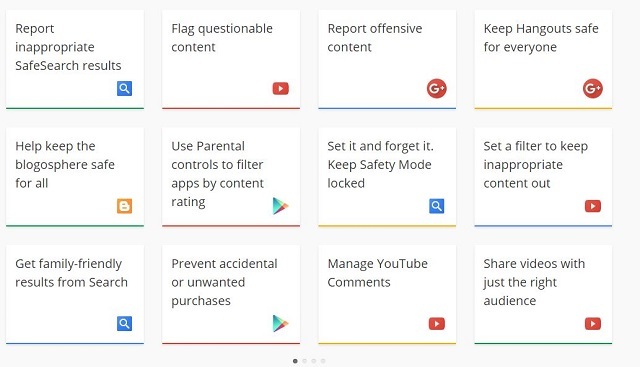
Eso no quiere decir que estas herramientas no sean útiles, ciertamente lo son si usas los productos de Google, pero son mejor visto como características de seguridad adicionales en lugar de como una forma de proteger activamente a sus hijos mientras están en línea.
Si usted es un usuario de Chrome, y tiene control sobre qué navegador usan sus hijos, puede agregar un "Usuario supervisado" a Chrome. Solo dirígete a tu Configuraciones en el menú de Chrome y debajo Personas Seleccione Agregar usuario.
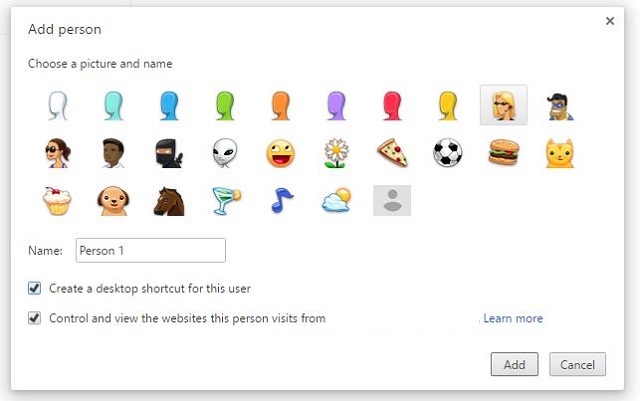
Esto le permite recibir Informes de actividad de esa cuenta que se le envió, y también permite el filtrado de algunos sitios web, ciertamente básicos.
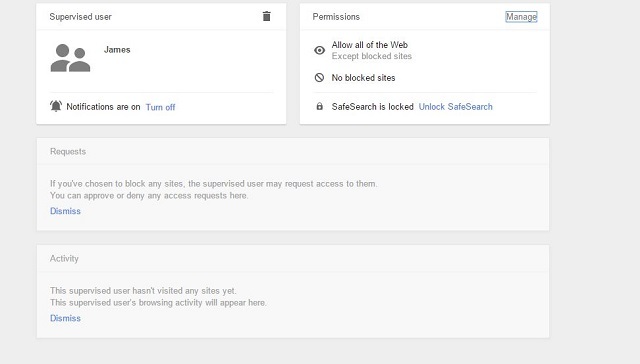
La desventaja principal aquí es que puede desbloquear todo el Internet, mientras se ponen en la lista negra manualmente, o al revés; bloquee todo el internet mientras coloca en la lista blanca sitios aceptables. A diferencia de OpenDNS, los filtros que pueden bloquear o desbloquear automáticamente sitios inapropiados no están disponibles.
¿A dónde seguir?
Si bien toda esta charla sobre la necesidad de proteger Internet puede hacer que se sienta ansioso por permitir que sus hijos estén en línea, haga Asegúrese de tener en cuenta lo importante que es Internet, no solo para el ocio, sino como una información incomparable recurso.
Hay algunos geniales juegos centrados en la seguridad de internet 6 juegos de seguridad en Internet para ayudar a los niños a ser ciber inteligentesEs importante educar a los niños sobre la seguridad en línea: contenido, estafas y las personas que lo habitan. ¿Qué mejor manera de hacerlo que a través de los juegos? Aquí hay seis de los mejores. Lee mas que no solo son divertidos, sino que son una excelente manera de hacer que sus hijos comprendan la importancia de mantenerse seguros en línea. A medida que sus hijos alcanzan una edad en la que buscarán más independencia en Internet, generalmente en su adolescencia, podría hacer algo peor que asegurarse de que cubran estos conceptos básicos de seguridad 8 consejos para la seguridad en línea utilizados por expertos en seguridad¿Quieres mantenerte seguro en línea? Luego, olvide todo lo que cree saber sobre contraseñas, antivirus y seguridad en línea porque es hora de volver a entrenar. Esto es lo que realmente hacen los expertos. Lee mas .
Si desea reforzar la seguridad en línea de su hijo incluso después de usar las herramientas anteriores, considere otras opciones para mantener a sus hijos seguros en línea, como la configuración búsquedas más seguras Mantener a los niños seguros en un mundo en línea: 8 formas de configurar una búsqueda amigable para los niñosInternet puede ser un lugar sucio y debes tomar medidas para mantenerte seguro en línea, pero también puede ser un mundo maravilloso donde los niños pueden dejar que su creatividad e imaginación corran libremente ... Lee mas e incluso leer sobre seguridad en línea utilizando nuestro resumen de sitios de seguridad en internet 5 sitios que promueven la seguridad en Internet para niños Lee mas .
Si desea más información sobre seguridad en internet, Asuntos de internet Es un recurso adicional fantástico. Tienen guías completas sobre cómo activar los controles parentales en los dispositivos de sus hijos, así como información sobre temas más delicados.
¿Utiliza alguna de estas herramientas para proteger a su familia en línea? ¿Hay otros que recomendarías? ¿Cuáles cree que son las "mejores prácticas" para la seguridad en Internet para niños? ¡Háganos saber en los comentarios a continuación!
Credito de imagen: Padre con niños pequeños por wavebreakmedia a través de Shutterstock
James es el Editor de Noticias de Hardware y Guías de Compra de MakeUseOf y escritor independiente apasionado por hacer que la tecnología sea accesible y segura para todos. Junto con la tecnología, también está interesado en la salud, los viajes, la música y la salud mental. INICIO en Ingeniería Mecánica de la Universidad de Surrey. También se puede encontrar escribiendo sobre enfermedades crónicas en PoTS Jots.
